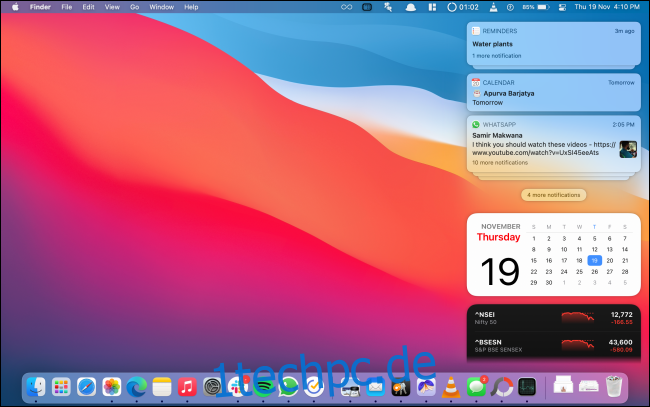Widgets befinden sich in der unteren Hälfte der Benachrichtigungszentrale. Während einige Widgets sehr nützlich sind, möchten Sie vielleicht andere für ein saubereres Aussehen loswerden. So entfernen Sie Widgets aus der Benachrichtigungszentrale auf dem Mac.
Mac-Benutzer, die macOS 11 Big Sur oder neuer ausführen, haben Zugriff auf die einheitliche Benachrichtigungszentrale. Anstatt in zwei Registerkarten geteilt zu werden, ist die Benachrichtigungszentrale jetzt in zwei Hälften geteilt. Die obere Hälfte zeigt Ihre ungelesenen Benachrichtigungen (falls vorhanden) und die untere Hälfte zeigt Ihre Widgets.
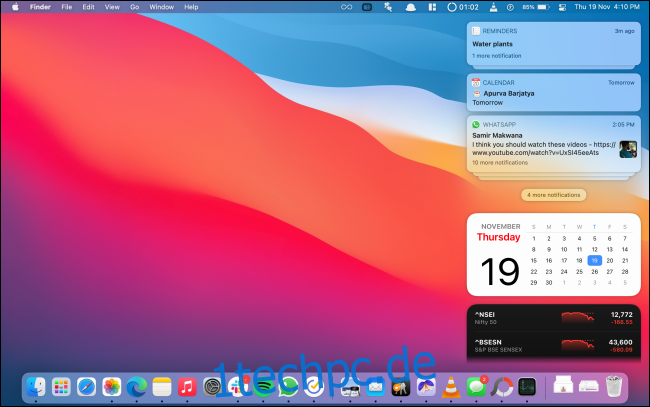
Um auf das Benachrichtigungszentrum zuzugreifen, klicken Sie in der Menüleiste auf die Schaltfläche „Uhrzeit und Datum“ (neben der Schaltfläche „Kontrollzentrum“). Sie können auch mit zwei Fingern vom rechten Rand des Trackpads Ihres MacBook nach innen wischen, um das Benachrichtigungscenter anzuzeigen.

Wenn Sie jetzt ein Widget schnell löschen möchten, klicken Sie mit der rechten Maustaste und wählen Sie die Option „Widget entfernen“.
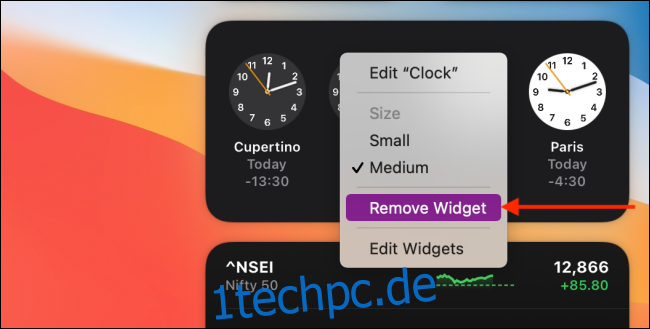
Das Widget wird sofort aus der Benachrichtigungszentrale entfernt.
Wenn Sie mehrere Widgets auf einmal entfernen möchten, ist es besser, in den Widget-Bearbeitungsmodus zu wechseln.
Scrollen Sie zum Ende der Benachrichtigungszentrale und klicken Sie auf die Schaltfläche „Widgets bearbeiten“. Alternativ können Sie mit der rechten Maustaste auf ein beliebiges Widget klicken und die Option „Widgets bearbeiten“ aus dem Menü auswählen.
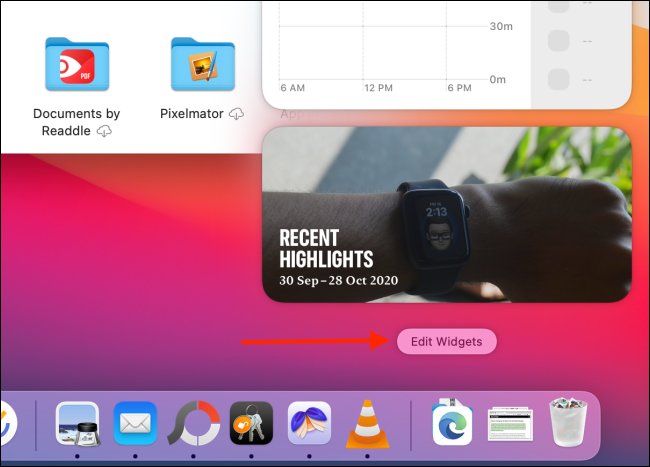
Jetzt sehen Sie alle Widgets im rechten Bereich. Um ein Widget zu entfernen, klicken Sie auf das „-“-Symbol in der oberen linken Ecke des Bildschirms.
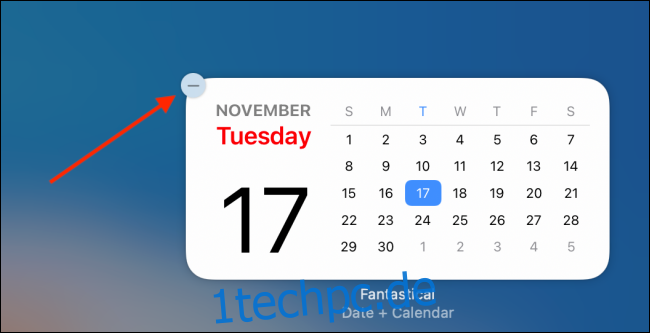
Sie können diesen Vorgang wiederholen, bis Sie alle gewünschten Widgets gelöscht haben. Klicken Sie dann auf die Schaltfläche „Fertig“, um das Layout zu speichern.
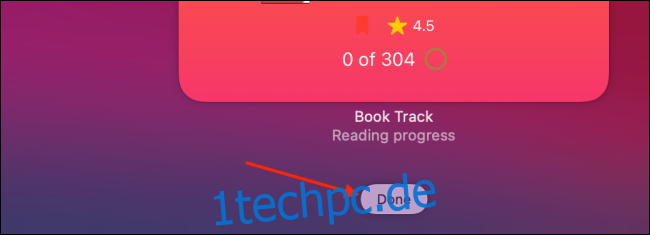
Wie wir oben gesagt haben, können Sie diese Methode verwenden, um alle Widgets zu löschen und ein sauber aussehendes Benachrichtigungszentrum zu erhalten (wie im folgenden Screenshot gezeigt).
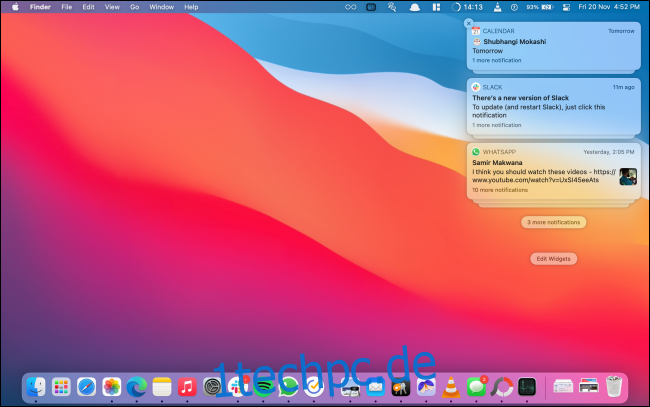
Sie möchten nicht jedes Mal zum Kontrollzentrum gehen, wenn Sie ein Bluetooth-Gerät verbinden oder die Tonausgabe ändern möchten? So heften Sie ein beliebiges Control Center-Modul direkt an die Menüleiste.
body #primary .entry-content ul#nextuplist {list-style-type: none;margin-left:0px;padding-left:0px;}
body #primary .entry-content ul#nextuplist li a {text-decoration:none;color:#1d55a9;}